HOME > アプリ > iPadでの「Google Maps」の使い方 >
本ページ内には広告が含まれます

iPadの「Google Maps(グーグルマップ)」アプリで、マップ上に交通(渋滞)状況を表示します。
交通状況は、「緑 > 黄 > 赤 > 黒」と色分け表示され、"緑"が交通量が少ない(渋滞していない)、"黄"がある程度の交通量がある、"赤/黒"が交通量が多い(渋滞している)ことを示しています。
目次:
![]() iPadの「Google Maps」でマップ上に交通(渋滞)状況を表示する
iPadの「Google Maps」でマップ上に交通(渋滞)状況を表示する
![]() iPadの「Google Maps」で「航空写真」上に交通(渋滞)状況を表示する
iPadの「Google Maps」で「航空写真」上に交通(渋滞)状況を表示する
「Google Maps」アプリで、マップ上に交通(渋滞)状況を表示します。
1. メニューから「交通状況」をタップする
「Google Maps」の画面左上にある「メニュー」アイコンをタップ、またはアイコンをタッチしながら右にスライドすることで表示されるメニューから、「交通状況」をタップします。
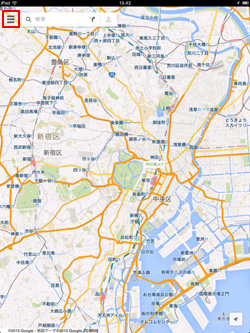
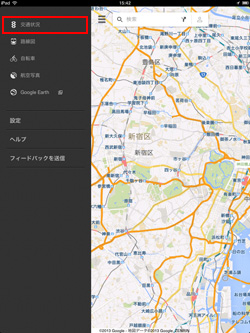
2. マップ上に交通(渋滞)情報が表示される
マップ上に交通(渋滞)状況が表示されます。交通状態は「緑 → 黄 → 赤 → 黒」で色分け表示されます(赤/黒色は交通量が多い箇所になります)。
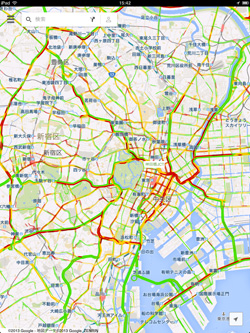
「Google Maps」アプリで、「航空写真」上に交通(渋滞)状況を表示します。メニュー内の「交通状況」及び「航空写真」をタップすることで、航空写真上に交通(渋滞)状況を表示することができます。
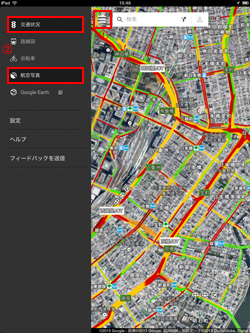
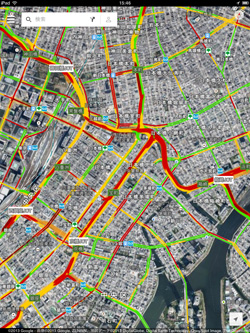
![]() 関連情報
関連情報
【Amazon】人気のiPhoneランキング
更新日時:2025/12/25 0:00
【最大67%ポイント還元セール実施中】人気Kindleマンガ
更新日時:2025/12/25 0:00